উইন্ডোজ 7 অপারেটিং সিস্টেম আপনাকে টাস্কবারের বিজ্ঞপ্তি অঞ্চলে আইকনগুলি কাস্টমাইজ করতে দেয়। বাকী আইকনগুলির পাশাপাশি, ভলিউম আইকনটি লুকানো বা দেখানো যেতে পারে।

নির্দেশনা
ধাপ 1
অনুপস্থিত ভলিউম আইকনটি ফিরে পেতে, টাস্কবারের খালি জায়গায় ডান ক্লিক করুন এবং প্রসঙ্গ মেনু থেকে বৈশিষ্ট্য নির্বাচন করুন।

ধাপ ২
খোলা "টাস্কবার এবং স্টার্ট মেনু বৈশিষ্ট্য" উইন্ডোতে, "টাস্কবার" ট্যাবে "কাস্টমাইজ করুন" বোতামটি ক্লিক করুন।
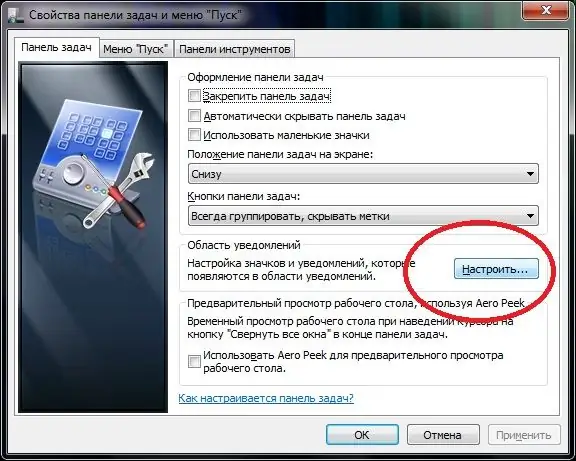
ধাপ 3
একটি নতুন ডায়লগ বাক্সে, আপনি টাস্কবারের বিজ্ঞপ্তি অঞ্চলে প্রদর্শিত আইকনগুলির একটি তালিকা দেখতে পাবেন।
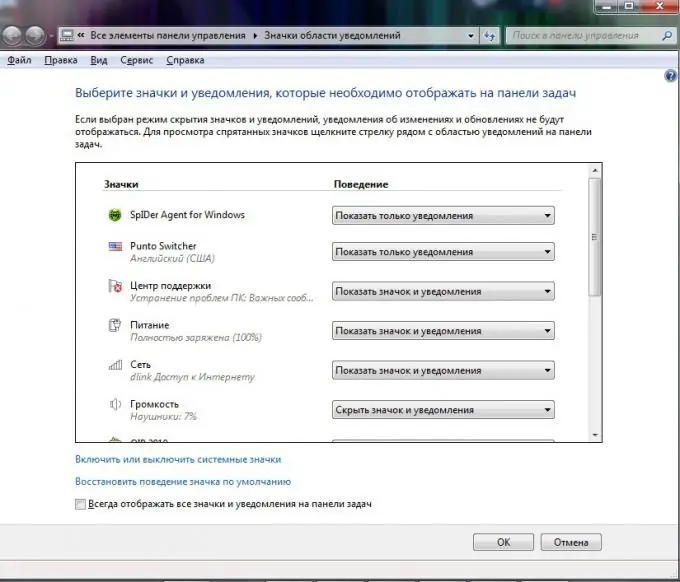
পদক্ষেপ 4
তালিকায় ভলিউম খুঁজুন এবং আইকন এবং বিজ্ঞপ্তিগুলি দেখান নির্বাচন করুন।
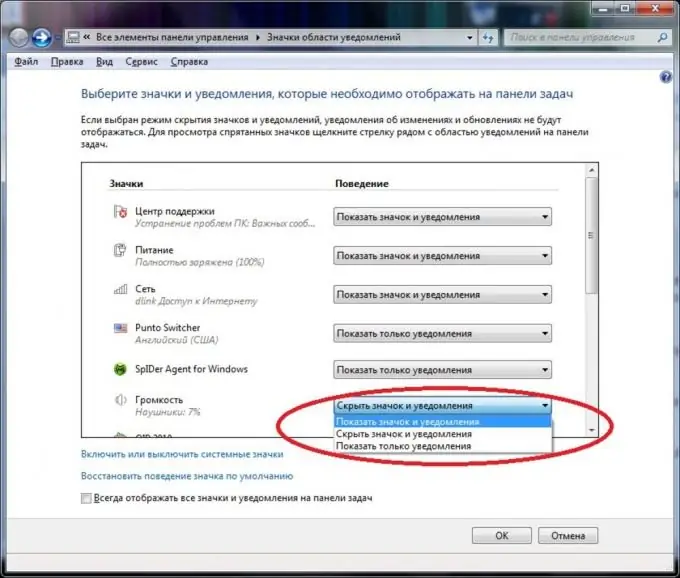
পদক্ষেপ 5
"সিস্টেম আইকনগুলি চালু বা বন্ধ করুন" লিঙ্কটিতে ক্লিক করে সিস্টেমের ভলিউম নিয়ন্ত্রণ আইকনটির প্রদর্শন সক্ষম করা আছে কিনা তা পরীক্ষা করে দেখুন।
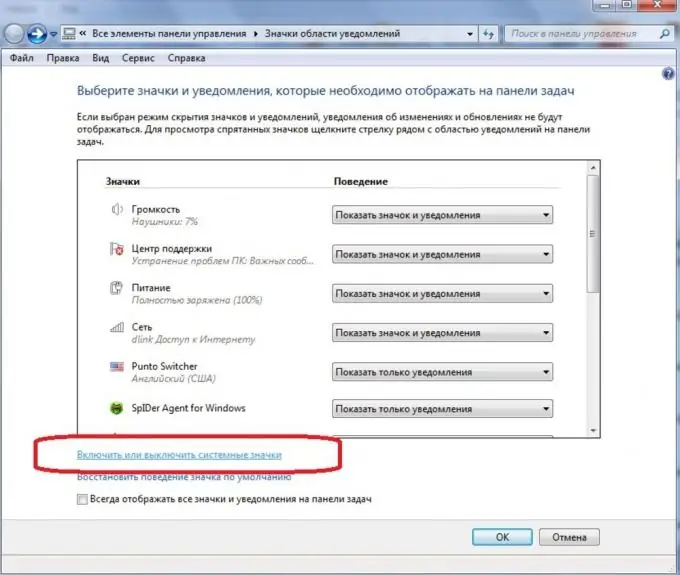
পদক্ষেপ 6
যদি ভলিউম আইকন অক্ষম থাকে তবে উপযুক্ত মান নির্বাচন করে এটি সক্ষম করুন।






